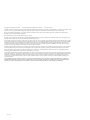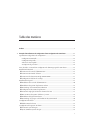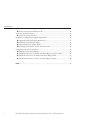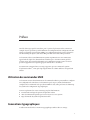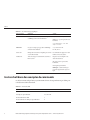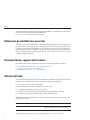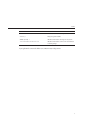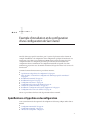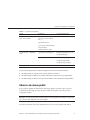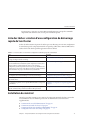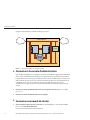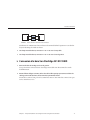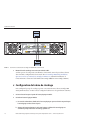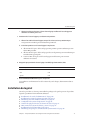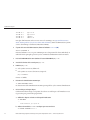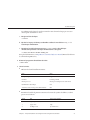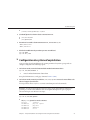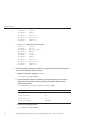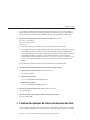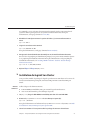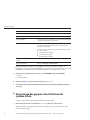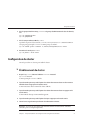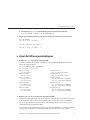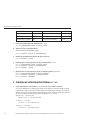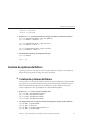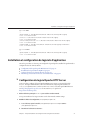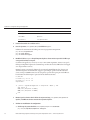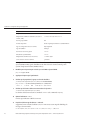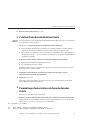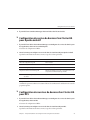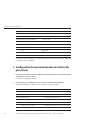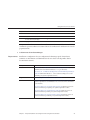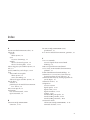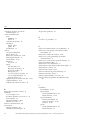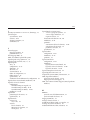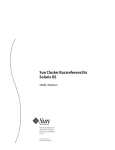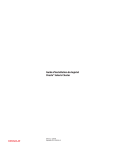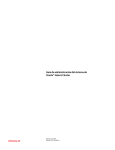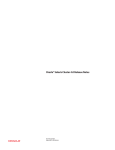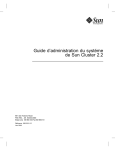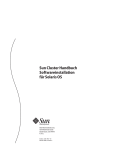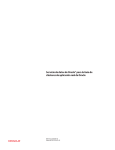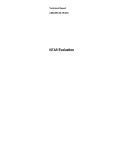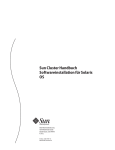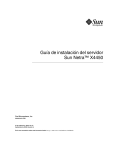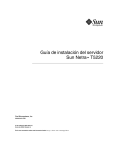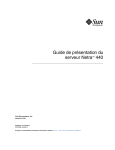Download Guide de deacutemarrage rapide de Sun Cluster pour le
Transcript
Guide de démarrage rapide de Sun Cluster pour le système d'exploitation Solaris Édition pour plate-forme SPARC Sun Microsystems, Inc. 4150 Network Circle Santa Clara, CA 95054 U.S.A. Référence : 820–6921 Janvier 2009, Révision A Copyright 2009 Sun Microsystems, Inc. 4150 Network Circle, Santa Clara, CA 95054 U.S.A. Tous droits réservés. Sun Microsystems, Inc. détient les droits de propriété intellectuelle relatifs à la technologie incorporée dans le produit décrit dans ce document. En particulier, et sans s'y limiter, ces droits de propriété intellectuelle peuvent inclure un ou plusieurs brevets ou demandes de brevet aux États-Unis ou dans d'autres pays. Droits gouvernementaux des États-Unis – Logiciel commercial. Government users are subject to the Sun Microsystems, Inc. standard license agreement and applicable provisions of the FAR and its supplements. Cette distribution peut inclure des éléments développés par des tiers. Des parties de ce produit peuvent être dérivées des systèmes Berkeley BSD, distribués sous licence par l'Université de Californie. UNIX est une marque déposée aux États-Unis et dans d'autres pays, licenciée exclusivement par X/Open Company, Ltd. Sun, Sun Microsystems, le logo Sun, le logo Solaris, le logo Java (tasse de café), docs.sun.com, OpenBoot, Sun StorEdge, Sun Fire, Sun Ultra, SunSolve, Java et Solaris sont des marques de fabrique ou des marques déposées de Sun Microsystems, Inc. ou de ses filiales aux États-Unis et dans d'autres pays. Toutes les marques SPARC sont utilisées sous licence et désignent des marques de fabrique ou des marques déposées de SPARC International, Inc. aux États-Unis et dans d'autres pays. Les produits portant les marques déposées SPARC reposent sur une architecture développée par Sun Microsystems, Inc ORACLE est une marque déposée de Oracle Corporation. Le logo Adobe PostScript est une marque de Adobe Systems, Incorporated. L'interface graphique OPEN LOOK et SunTM a été développée par Sun Microsystems, Inc. à l'attention de ses utilisateurs et détenteurs de licences. Sun reconnaît les efforts de pionniers de Xerox dans la recherche et le développement du concept d'interface graphique ou visuelle pour l'industrie informatique. Sun détient une licence non exclusive octroyée par Xerox sur l'interface graphique Xerox, cette licence couvrant également les détenteurs de licences Sun qui implémentent des interfaces graphiques OPEN LOOK et respectent les contrats de licence écrits de Sun. Les produits et les informations inclus dans cette publication sont soumis aux lois sur l'exportation des États-Unis et peuvent être soumis aux lois sur l'exportation et l'importation d'autres pays. Toute utilisation dans les domaines des armes nucléaires, chimiques, biologiques, des missiles ou du nucléaire maritime, de façon directe ou indirecte, est strictement interdite. L'exportation ou la réexportation vers des pays soumis à un embargo des États-Unis ou des entités figurant sur les listes d'exclusion des exportations des États-Unis, y compris, mais sans s'y limiter, les listes noires de personnes non autorisées et les listes nationales spécifiques, sont strictement interdites. LA DOCUMENTATION EST FOURNIE " EN L’ÉTAT " ET TOUTE AUTRE CONDITION, DÉCLARATION ET GARANTIE, EXPRESSE OU TACITE, EST FORMELLEMENT EXCLUE, DANS LA MESURE AUTORISÉE PAR LA LOI EN VIGUEUR, Y COMPRIS NOTAMMENT TOUTE GARANTIE IMPLICITE RELATIVE À LA QUALITÉ MARCHANDE, À L’APTITUDE À UNE UTILISATION PARTICULIÈRE OU À L’ABSENCE DE CONTREFAÇON. 090219@21990 Table des matières Préface .....................................................................................................................................................5 1 Exemple d'installation et de configuration d'une configuration de Sun Cluster ......................11 Spécifications et hypothèses de configuration ................................................................................. 11 Configuration matérielle ............................................................................................................. 12 Configuration logicielle ............................................................................................................... 12 Adresses de réseau public ............................................................................................................ 13 Assomptions de procédure ......................................................................................................... 14 Liste des tâches : création d'une configuration de démarrage rapide de Sun Cluster .................. 15 Installation du matériel ....................................................................................................................... 15 ▼ Connexion à la console d'administration ................................................................................. 16 ▼ Connexion aux nœuds de cluster ............................................................................................... 16 ▼ Connexion à la baie Sun StorEdge 3510 FC RAID ................................................................... 17 ▼ Configuration de la baie de stockage ......................................................................................... 18 Installation du logiciel ......................................................................................................................... 19 ▼ Installation de la console d'administration ............................................................................... 20 ▼ Installation du système d'exploitation Solaris .......................................................................... 21 ▼ Paramétrage de l'environnement utilisateur ............................................................................ 24 ▼ Configuration du système d'exploitation .................................................................................. 25 ▼ Création de répliques de la base de données des états ............................................................. 27 ▼ Mise en miroir du système de fichiers (/) racine ....................................................................... 28 ▼ Installation du logiciel Sun Cluster ............................................................................................ 29 ▼ Paramétrage des groupes et de l'utilisateur du système Oracle .............................................. 30 Configuration du cluster .................................................................................................................... 31 ▼ Établissement du cluster ............................................................................................................. 31 Configuration de la gestion du volume ............................................................................................. 32 ▼ Création de jeux de disques ........................................................................................................ 32 ▼ Ajout de LUN aux jeux de disques ............................................................................................. 33 3 Table des matières ▼ Création et activation d'un fichier md.tab ................................................................................ 34 Création de systèmes de fichiers ........................................................................................................ 35 ▼ Création de systèmes de fichiers ................................................................................................. 35 Installation et configuration de logiciels d'application ................................................................... 37 ▼ Configuration du logiciel Apache HTTP Server ...................................................................... 37 ▼ Installation du logiciel Oracle 10gR2 ......................................................................................... 39 ▼ Création d'une base de données Oracle ..................................................................................... 41 ▼ Paramétrage d'autorisations de base de données Oracle ......................................................... 41 Configuration des services de données ............................................................................................. 42 ▼ Démarrage de Sun Cluster Manager .......................................................................................... 42 ▼ Configuration du service de données Sun Cluster HA pour Apache évolutif ....................... 43 ▼ Configuration des services de données Sun Cluster HA pour NFS ....................................... 43 ▼ Configuration du service de données Sun Cluster HA pour Oracle ...................................... 44 Index ......................................................................................................................................................47 4 Guide de démarrage rapide de Sun Cluster pour le système d'exploitation Solaris • Janvier 2009, Révision A Préface Guide de démarrage rapide de Sun Cluster pour le système d'exploitation Solaris contient un exemple de jeu de procédures pour l'installation et la configuration d'une configuration de Sun Cluster 3.2 spécifique sur un système SPARC®. La configuration inclut les services de données Sun Cluster HA pour Apache, Sun Cluster HA pour NFS et Sun Cluster HA pour Oracle. Ce document s'adresse aux administrateurs système expérimentés avec une connaissance approfondie des logiciels et du matériel Sun. N'utilisez pas ce document comme guide de prévente. Vous devez avoir déjà déterminé votre configuration système requise et vous être procuré l'équipement et les logiciels appropriés avant de lire ce document. Les instructions contenues dans cet ouvrage supposent que vous connaissez le système d'exploitation SolarisTM, ainsi que le logiciel gestionnaire de volume utilisé avec le logiciel Sun Cluster. Utilisation des commandes UNIX Ce document contient des informations sur les commandes utilisées pour installer et configurer une configuration de Sun Cluster. Ce document risque de ne pas contenir d’informations complètes sur les commandes et les procédures UNIX® de base, telles que l’arrêt et le démarrage du système ou la configuration des périphériques. Voir une ou plusieurs des sources suivantes pour plus d'informations. ■ ■ ■ Documentation en ligne du système d'exploitation Solaris Autre documentation logicielle que vous avez reçue avec votre système Pages du manuel du système d'exploitation Solaris Conventions typographiques Le tableau suivant décrit les conventions typographiques utilisées dans cet ouvrage. 5 Préface TABLEAU P–1 Conventions typographiques Police de caractère Signification exemple AaBbCc123 Les noms des commandes, fichiers et répertoires Modifiez le fichier.login. et l’affichage sur l’écran de l’ordinateur Utilisez ls -a pour répertorier tous les fichiers. nom_ordinateur%, vous avez reçu un e-mail. Ce que vous tapez, par opposition à l’affichage sur l’écran de l’ordinateur nom_ordinateur% su aabbcc123 Marque de réservation, à remplacer par un nom ou une valeur réel(le) La commande de suppression d'un fichier est rm nom de fichier. AaBbCc123 Titres d'ouvrage, nouveaux termes et termes à faire ressortir Reportez-vous au chapitre 6 du Guide de l’utilisateur. AaBbCc123 Mot de passe : Un cache est une copie stockée localement. N'enregistrez pas le fichier. Remarque : certains termes qui ressortent apparaissent en gras en ligne. Invites shell dans des exemples de commande Le tableau suivant indique l'invite système UNIX et l'invite du superutilisateur par défaut pour C shell, bourne shell et korn shell. TABLEAU P–2 6 Invites de shell Shell Invite C shell nom_machine% C shell pour superutilisateur nom_machine# Bourne shell et Korn shell $ Bourne shell et korn shell pour superutilisateur # Guide de démarrage rapide de Sun Cluster pour le système d'exploitation Solaris • Janvier 2009, Révision A Préface Documentation connexe Des informations sur les rubriques de Sun Cluster associées sont disponibles dans la documentation répertoriée dans le tableau suivant. Toute la documentation de Sun Cluster est disponible à l'adresse http://docs.sun.com. Rubrique Documentation Présentation Sun Cluster Overview for Solaris OS Sun Cluster 3.2 1/09 Documentation Center Concepts Sun Cluster Concepts Guide for Solaris OS Installation et administration du matériel Sun Cluster 3.1 - 3.2 Hardware Administration Manual for Solaris OS (Manuel d'administration du matériel Sun Cluster 3.1 - 3.2 pour SE Solaris) Guides spécifiques d'administration du matériel Installation du logiciel Sun Cluster Software Installation Guide for Solaris OS Guide de démarrage rapide de Sun Cluster pour le système d’exploitation Solaris Installation et administration des services de données Sun Cluster Data Services Planning and Administration Guide for Solaris OS (Guide de planification et d'administration des services de données Sun Cluster pour SE Solaris) Guides spécifiques pour les services de données Développement de service de données Sun Cluster Data Services Developer’s Guide for Solaris OS Administration du système Sun Cluster System Administration Guide for Solaris OS Sun Cluster Quick Reference Mise à niveau du logiciel Sun Cluster Upgrade Guide for Solaris OS (Guide de mise à niveau de Sun Cluster pour SE Solaris) Messages d'erreur Sun Cluster Error Messages Guide for Solaris OS (Guide des messages d'erreur de Sun Cluster pour SE Solaris) Références des commandes et des fonctions Sun Cluster Reference Manual for Solaris OS (Manuel de référence de Sun Cluster pour SE Solaris) Sun Cluster Data Services Reference Manual for Solaris OS (Manuel de référence des services de données pour SE Solaris) Sun Cluster Quorum Server Reference Manual for Solaris OS (Manuel de référence de Sun Cluster Quorum Server pour SE Solaris) 7 Préface Pour obtenir la liste complète de la documentation Sun Cluster, consultez les notes de version relatives à la version de votre logiciel Sun Cluster sur http://wikis.sun.com/display/SunCluster/Home/ . Références de site Web tiers associées Sun décline toute responsabilité relative à la disponibilité des sites Web tiers mentionnés dans le présent document. Sun n'approuve pas et n'est pas responsable du contenu, de la publicité, des produits ou autres éléments disponibles sur ou via de tels sites ou ressources. Sun décline toute responsabilité relative à des dommages réels ou prétendus provoqués par ou liés à l'utilisation de tels contenus, produits ou services disponibles sur ou via de tels sites ou ressources, ou à la confiance qui leur est accordée. Documentation, support et formation Le site Web Sun fournit des informations sur les ressources supplémentaires suivantes : ■ ■ ■ Documentation (http://www.sun.com/documentation/) Support (http://www.sun.com/support/) Formation (http://www.sun.com/training/) Obtenir de l'aide Si vous rencontrez des problèmes lors de l'installation ou de l'utilisation de logiciels Sun Cluster, contactez votre fournisseur de services et fournissez les informations suivantes. ■ Votre nom et adresse e-mail (si disponible) ■ Le nom, l'adresse et le numéro de téléphone de votre société ■ Les numéros de modèle et de série de vos systèmes ■ Le numéro de version du système d'exploitation Solaris (par exemple, Solaris 10) ■ Le numéro de version de Sun Cluster (par exemple, Sun Cluster 3.2) Utilisez les commandes suivantes pour collecter des informations sur vos systèmes pour votre fournisseur de services. 8 Commande Fonction prtconf -v Affiche la taille de la mémoire du système et des rapports d'informations sur les unités périphériques Guide de démarrage rapide de Sun Cluster pour le système d'exploitation Solaris • Janvier 2009, Révision A Préface Commande Fonction psrinfo -v Affiche des informations sur les processeurs showrev -p Indique les patchs installés SPARC: prtdiag -v Affiche des informations de diagnostic du système /usr/cluster/bin/clnode show-rev Affiche des informations sur la version de Sun Cluster et celle du package Ayez également le contenu du fichier /var/adm/messages à disposition. 9 10 1 C H A P I T R E 1 Exemple d'installation et de configuration d'une configuration de Sun Cluster Guide de démarrage rapide de Sun Cluster pour le système d'exploitation Solaris fournit un exemple d'installation et de configuration d'une configuration spécifique de Sun Cluster. Ces instructions et procédures sont spécifiques à SPARC® mais peuvent être extrapolées à des configurations x86. Ces exemples de procédures peuvent aussi servir d'instruction de configuration d'autres combinaisons de configuration matérielle et logicielle, lors d'une utilisation en conjonction avec des manuels de matériel, de logiciel en cluster et de services de données SunTM. Ce manuel contient les instructions et procédures suivantes : ■ ■ ■ ■ ■ ■ ■ ■ ■ “Spécifications et hypothèses de configuration” à la page 11 “Liste des tâches : création d'une configuration de démarrage rapide de Sun Cluster” à la page 15 “Installation du matériel” à la page 15 “Installation du logiciel ” à la page 19 “Configuration du cluster” à la page 31 “Configuration de la gestion du volume” à la page 32 “Création de systèmes de fichiers” à la page 35 “Installation et configuration de logiciels d'application” à la page 37 “Configuration des services de données” à la page 42 Suivez ces procédures selon leur ordre de présentation dans ce manuel. Spécifications et hypothèses de configuration Cette section fournit des descriptions de la configuration de cluster spécifique utilisée dans ce manuel. ■ ■ ■ “Configuration matérielle” à la page 12 “Configuration logicielle” à la page 12 “Adresses de réseau public” à la page 13 11 Spécifications et hypothèses de configuration ■ “Assomptions de procédure” à la page 14 Configuration matérielle Les procédures qui figurent dans Guide de démarrage rapide de Sun Cluster pour le système d'exploitation Solaris supposent que le cluster est constitué du matériel suivant et que l'installation du serveur a déjà été effectuée. TABLEAU 1–1 Spécifications matérielles Produit matériel Deux serveurs Sun Fire V440 TM Composants par ordinateur Instructions d'installation 2 Giga-octets de mémoire minimum Sun Fire V440 Server Installation Guide (Guide d'installation du serveur Sun Fire V440) Deux disques internes Deux ports sur carte, configurés pour l'interconnexion privée Deux cartes Sun Quad GigaSwift Ethernet (QGE), pour la connexion au réseau public et au réseau de gestion Deux cartes Fibre Channel-Arbitrated Loops (FC-AL), pour la connexion au stockage Une baie Sun StorEdgeTM 3510 FC RAID à deux contrôleurs Douze lecteurs physiques 73 Giga-octets Sun StorEdge 3000 Family Installation, Operation, and Service Manual, Sun StorEdge 3510 FC Array (Manuel d'installation, de fonctionnement et d'entretien de la famille Sun StorEdge 3000, baie Sun StorEdge 3510 FC ) Une station de travail Sun UltraTM 20 Une carte QGE, pour la connexion au réseau publique Sun Ultra 20 Workstation Getting Started Guide (819–2148) (Guide de démarrage de station de travail Sun Ultra 20) Configuration logicielle Les procédures contenues dans Guide de démarrage rapide de Sun Cluster pour le système d'exploitation Solaris supposent que vous disposez des versions suivantes du logiciel à installer. 12 Guide de démarrage rapide de Sun Cluster pour le système d'exploitation Solaris • Janvier 2009, Révision A Spécifications et hypothèses de configuration TABLEAU 1–2 Spécifications logicielles Produit Produits inclus Logiciel Solaris 10 11/06 pour plates-formes SPARC logiciel Apache HTTP Server version 1.3, sécurisé à l'aide de mod_ssl Sous-composants de produit logiciel NFS version 3 Logiciel Solaris Volume Manager Fonctionnalité de multiacheminement Solaris Logiciel Sun JavaTM Availability Suite Logiciel de base Sun Cluster 3.2 Cluster Control Panel (cconsole) Sun Cluster Manager Logiciel agent Sun Cluster Sun Cluster HA pour Apache Sun Cluster HA pour NFS Sun Cluster HA pour Oracle Oracle 10gR2 Les procédures figurant dans ce manuel configurent les services de données suivants : ■ Sun Cluster HA pour Apache sur un système de fichiers du cluster ■ Sun Cluster HA pour NFS sur un système de fichiers local à haut niveau de disponibilité ■ Sun Cluster HA pour Oracle sur un système de fichiers local à haut niveau de disponibilité Adresses de réseau public Les procédures qui figurent dans Guide de démarrage rapide de Sun Cluster pour le système d'exploitation Solaris supposent que des adresses IP de réseau public sont créées pour les composants suivants. Remarque – Les adresses IP dans le tableau suivant servent uniquement d'exemple et ne peuvent pas convenir à une utilisation sur le réseau public. Les adresses suivantes servent à la communication avec le sous-réseau public 192.168.10. Chapitre 1 • Exemple d'installation et de configuration d'une configuration de Sun Cluster 13 Spécifications et hypothèses de configuration TABLEAU 1–3 Exemples d'adresses IP de réseau public Composant Adresse IP Nom Nœuds de cluster 192.168.10.1 phys-sun 192.168.10.2 phys-moon Nom d'hôte logique Sun Cluster HA pour Apache 192.168.10.3 apache-lh Nom d'hôte logique Sun Cluster HA pour NFS 192.168.10.4 nfs-lh Nom d'hôte logique Sun Cluster HA pour Oracle 192.168.10.5 oracle-lh Console d'administration 192.168.10.6 admincon Les adresses suivantes servent à la communication avec le sous-réseau de gestion, 192.168.11. TABLEAU 1–4 Exemples d'adresses IP de réseau de gestion Composant Adresse IP Nom Nœuds de cluster 192.168.11.1 phys-sun-11 192.168.11.2 phys-moon-11 Baie Sun StorEdge 3510 FC RAID 192.168.11.3 se3510fc Console d'administration 192.168.11.4 admincon-11 Assomptions de procédure Les procédures figurant dans ce manuel ont été développées avec les assomptions suivantes : 14 ■ Service de noms - Le cluster utilise un service de noms. ■ Variable d'environnement de shell - Toutes les commandes et la configuration d'environnement dans ce manuel concernent l'environnement de shell C. Si vous utilisez un shell différent, remplacez toute information ou instruction spécifique au shell C par les informations appropriées à votre environnement shell favori. ■ Connexion d'utilisateur - Sauf mention contraire, effectuez toutes les procédures en tant que superutilisateur. ■ cconsole - Ces procédures supposent que vous recourez à l'utilitaire cconsole. Servez-vous de cet utilitaire pour accéder à des nœuds individuels et émettre simultanément des commandes vers tous les nœuds à l'aide de la fenêtre principale cconsole. ■ Invites de commande - L'invite phys-schost-N# indique que vous tapez la commande dans la fenêtre de console principale cconsole. Cette action émet la commande simultanément sur les deux nœuds de cluster. Guide de démarrage rapide de Sun Cluster pour le système d'exploitation Solaris • Janvier 2009, Révision A Installation du matériel Les invites phys-sun#, phys-moon# et admincon# indiquent que vous tapez la commande uniquement dans la fenêtre de la console pour l'ordinateur spécifié. Liste des tâches : création d'une configuration de démarrage rapide de Sun Cluster La liste des tâches suivante répertorie les tâches que vous effectuez pour créer une configuration de Sun Cluster pour les composants matériels et logiciels spécifiés dans ce manuel. Effectuez les tâches selon l'ordre dans lequel elles apparaissent dans ce tableau. TABLEAU 1–5 Liste des tâches : création d'une configuration de démarrage rapide de Sun Cluster Tâche Instructions 1. Connectez la console d'administration, les noeuds de cluster et la baie de “Installation du matériel” à la page 15 stockage. Configurez la baie de stockage. 2. Installez le système d'exploitation Solaris et Cluster Control Panel sur la “Installation du logiciel ” à la page 19 console d'administration. Installez le système d'exploitation Solaris, ainsi que le logiciel et les patchs Sun Cluster sur les noeuds de cluster. Configurez le système d'exploitation Solaris et les groupes IPMP. Créez les répliques de base de données d'état. Mettez en miroir le système de fichiers racine. Paramétrez les groupes et l'utilisateur du système Oracle. 3. Établissez le cluster et vérifiez la configuration. “Configuration du cluster” à la page 31 4. Configurez Solaris Volume Manager et créez des jeux de disques. “Configuration de la gestion du volume” à la page 32 5. Créez le système de fichiers du cluster et les systèmes de fichiers locaux à “Création de systèmes de fichiers” à la page 35 disponibilité élevée. 6. Configurez le logiciel du serveur Apache HTTP. Installez et configurer le “Installation et configuration de logiciels d'application” logiciel Oracle. à la page 37 7. Utilisez Sun Cluster Manager pour configurer Sun Cluster HA pour Apache, Sun Cluster HA pour NFS et Sun Cluster HA pour Oracle. “Configuration des services de données” à la page 42 Installation du matériel Suivez les procédures suivantes pour connecter les composants matériels du cluster. Consultez la documentation de votre matériel pour obtenir des informations et des instructions supplémentaires. ■ ■ ■ ■ “Connexion à la console d'administration” à la page 16 “Connexion aux nœuds de cluster” à la page 16 “Connexion à la baie Sun StorEdge 3510 FC RAID” à la page 17 “Configuration de la baie de stockage” à la page 18 Chapitre 1 • Exemple d'installation et de configuration d'une configuration de Sun Cluster 15 Installation du matériel La figure suivante illustre le schéma de câblage pour cette. Public Network Node Node Console Storage Management Network FIGURE 1–1 ▼ Topologie de cluster et connexions de câble Connexion à la console d'administration Pour faciliter l'installation, ces exemples de procédure d'installation s'appliquent à l'utilisation d'une console d'administration installée avec le logiciel Cluster Control Panel. Cependant, le logiciel Sun Cluster ne nécessite pas l'utilisation d'une console d'administration. Vous pouvez utiliser d'autres moyens pour vous contacter aux nœuds du cluster, tels que l'utilisation de la commande telnet pour vous connecter via le réseau public. En outre, une console d'administration n'a pas besoin d'être exclusivement dédiée à une utilisation par un cluster unique. 1 Connecter la console d'administration à un réseau de gestion connecté au phys-sun et au phys-moon. 2 Connecter la console d'administration au réseau public. ▼ 1 16 Connexion aux nœuds de cluster Comme l'illustre la figure suivante, connectez ce0 et ce9 sur le phys-sun à ce0 et ce9 sur le phys-moon à l'aide de commutateurs. Cette connexion forme l'interconnexion privée. Guide de démarrage rapide de Sun Cluster pour le système d'exploitation Solaris • Janvier 2009, Révision A Installation du matériel Node Node Switch Switch FIGURE 1–2 Interconnexion de clusters à deux nœuds L'utilisation de commutateurs dans un cluster à deux nœuds facilite l'expansion si vous décidez d'ajouter davantage de nœuds au cluster. 2 Sur chaque noeud du cluster, connectez ce1 et ce5 au sous-réseau public. 3 Sur chaque noeud du cluster, connectez ce2 et ce6 au sous-réseau de gestion. ▼ 1 Connexion à la baie Sun StorEdge 3510 FC RAID Connectez la baie de stockage au réseau de gestion. Vous pouvez aussi connecter la baie de stockage via un câble série directement à la console d'administration. 2 Comme l'illustre la figure suivante, utilises des câbles à fibre optique pour connecter la baie de stockage aux noeuds du cluster, deux connexions par nœud de cluster. Un nœud est connecté à un port sur les canaux hôtes 0 et 5. L'autre nœud est connecté à un port sur les canaux hôtes 1 et 4. Chapitre 1 • Exemple d'installation et de configuration d'une configuration de Sun Cluster 17 Installation du matériel Node A Node B FIGURE 1–3 Connexion de la baie Sun StorEdge 3510 FC RAID à deux nœuds 3 Mettez la baie de stockage sous tension et vérifiez les DEL. Vérifiez que tous les composants sont allumés et fonctionnels. Suivez les procédures décrites dans “Première configuration des baies SCSI” dans Sun StorEdge 3000 Family Installation, Operation, and Service Manual, Sun StorEdge 3510 FC Array (Manuel d'installation, de fonctionnement et d'entretien de la famille Sun StorEdge 3000, baie Sun StorEdge 3510 FC). ▼ Configuration de la baie de stockage Pour configurer le groupe de stockage, reportez-vous aux instructions du Sun StorEdge 3000 Family RAID Firmware 4.2 User’s Guide. Configurez le tableau avec les spécifications suivantes. 1 Créez un lecteur hot spare à partir du lecteur physique inutilisé. 2 Créez deux lecteurs logiques RAID-5. a. Par souci de redondance, distribuez les lecteurs physiques que vous choisissez pour chaque lecteur logique sur des canaux séparés. b. Ajoutez six lecteurs physiques à un lecteur logique et affectez le lecteur logique au contrôleur principal de la baie de stockage, ports 0 et 5. 18 Guide de démarrage rapide de Sun Cluster pour le système d'exploitation Solaris • Janvier 2009, Révision A Installation du logiciel c. Ajoutez cinq lecteurs physiques à l'autre lecteur logique et affectez le lecteur logique au contrôleur secondaire, ports 1 et 4. 3 Partitionnez les lecteurs logiques pour obtenir trois partitions. a. Allouez l'ensemble du lecteur logique composé de six lecteurs à une partition unique. Cette partition sera utilisée par Sun Cluster HA pour Oracle. b. Créez deux partitions sur le lecteur logique à cinq lecteurs. 4 5 ■ Allouez 40% de l'espace du lecteur logique à une partition pour une utilisation par Sun Cluster HA pour NFS. ■ Allouez 10% de l'espace du lecteur logique à la seconde partition pour une utilisation par Sun Cluster HA pour Apache. ■ Conservez 50% de l'espace sur le lecteur logique sans allocation, pour une autre utilisation si nécessaire. Mappez chaque partition de lecteur logique à un LUN (logical unit number) hôte. Utilisation de partition LUN Oracle LUN0 NFS LUN1 Apache LUN2 Notez le WWN (World Wide Name) pour chaque LUN. Vous utiliserez ces informations lors de la création de jeux de disques, ultérieurement dans ce manuel. Installation du logiciel Suivez les procédures ci-dessous pour installer les packages et les patchs pour tous les produits logiciels et paramétrer l'environnement utilisateur. ■ ■ ■ ■ ■ ■ ■ ■ “Installation de la console d'administration” à la page 20 “Installation du système d'exploitation Solaris” à la page 21 “Paramétrage de l'environnement utilisateur” à la page 24 “Configuration du système d'exploitation” à la page 25 “Création de répliques de la base de données des états” à la page 27 “Mise en miroir du système de fichiers (/) racine” à la page 28 “Installation du logiciel Sun Cluster” à la page 29 “Paramétrage des groupes et de l'utilisateur du système Oracle” à la page 30 Chapitre 1 • Exemple d'installation et de configuration d'une configuration de Sun Cluster 19 Installation du logiciel Remarque – Vous installerez le logiciel Oracle ultérieurement dans ce manuel. ▼ Avant de commencer Installation de la console d'administration Procurez-vous les éléments suivants : ■ ■ Le DVD-ROM Java Availability Suite qui contient le logiciel Sun Cluster 3.2. Accédez au site Web SunSolveSM pour télécharger des patchs. 1 Devenez superutilisateur sur la console d'administration. 2 Configurez le logiciel Solaris 10 11/06 préinstallé, si vous ne l'avez pas déjà fait. Pour plus d'informations, voir Sun Ultra 20 Workstation Getting Started Guide (819–2148) (Guide de démarrage de station de travail Sun Ultra 20). 3 Télécharger, installer et configurer Sun Update Connection. Voir http://www.sun.com/service/sunupdate/gettingstarted.html (http://www.sun.com/service/sunupdate/gettingstarted.html) pour plus de détails. Une documentation de Sun Update Connection est disponible sur http://docs.sun.com/app/docs/coll/1320.2 (http://docs.sun.com/app/docs/coll/1320.2). 4 Téléchargez et appliquez tout patch Solaris 10 à l'aide de Sun Update Connection. 5 Chargez le DVD-ROM Java Availability Suite dans le lecteur DVD-ROM. 6 Modifiez le répertoire par Solaris_sparc/Product/sun_cluster/Solaris_10/Packages/. 7 Installer des packages de logiciels pour Cluster Control Panel et les pages du manuel. admincon# pkgadd -d . SUNWccon SUNWscman 8 Changez pour un répertoire qui ne réside pas sur le DVD-ROM et éjectez le DVD-ROM. host# cd / host# eject cdrom 9 Créez un fichier /etc/cluster contenant le nom du cluster et les noms des deux nœuds. admincon# vi /etc/clusters sccluster phys-sun phys-moon 20 Guide de démarrage rapide de Sun Cluster pour le système d'exploitation Solaris • Janvier 2009, Révision A Installation du logiciel 10 Créez un fichier /etc/serialports contenant les noms des deux nœuds, ainsi que le nom d'hôte et le numéro de port utilisés par chaque nœud pour se connecter au réseau de gestion. admincon# vi /etc/serialports phys-sun phys-sun 46 phys-moon phys-moon 47 11 Ajouter Sun Cluster PATH et MANPATH au fichier d'initialisation d'utilisateur .cshrc. ■ ■ 12 Ajoutez /opt/SUNWcluster/bin à l'entrée PATH. Ajoutez /opt/SUNWcluster/man et /usr/cluster/man à l'entrée MANPATH. Initialisez vos modifications. admincon# cd admincon# source .cshrc ▼ Installation du système d'exploitation Solaris Cette procédure décrit l'installation du système d'exploitation Solaris 10 pour répondre à la configuration d'installation logicielle requise de Sun Cluster. Remarque – Si votre système est fourni avec le système d'exploitation Solaris préinstallé, mais qu'il ne répond pas à la configuration d'installation logicielle requise de Sun Cluster , suivez cette procédure pour réinstaller le logiciel Solaris de manière à répondre à la configuration d'installation. Avant de commencer Procurez-vous les éléments suivants : ■ ■ 1 Le DVD-ROM du logiciel Solaris 10 11/06 pour les plates-formes SPARC. Accès au site Web SunSolve pour télécharger des patchs. Ajouter tous les noms d'hôte et adresses logiques pour le cluster au service de nommage. Remarque – Les adresses IP qui figurent dans cette étape servent uniquement d'exemple et ne peuvent pas convenir à une utilisation sur le réseau public. Remplacez-les par vos propres adresses IP lorsque vous effectuez cette étape. 192.168.10.1 192.168.10.2 192.168.10.3 192.168.10.4 192.168.10.5 192.168.10.6 phys-sun phys-moon apache-lh nfs-lh oracle-lh admincon Chapitre 1 • Exemple d'installation et de configuration d'une configuration de Sun Cluster 21 Installation du logiciel 192.168.11.1 192.168.11.2 192.168.11.3 192.168.11.4 phys-sun-11 phys-moon-11 se3510fc admincon-11 Pour plus d'informations sur les services services de nommage, voir System Administration Guide: Naming and Directory Services (DNS, NIS, and LDAP) (Guide d'administration système : services de nommage et d'annuaire (DNS, NIS et LDAP)). 2 À partir de la console d'administration, démarrez l'utilitaire cconsole(1M). admincon# cconsole & Exécutez l'utilitaire cconsole pour communiquer avec chaque nœud de cluster individuel, ou utilisez la fenêtre principale pour envoyer des commandes simultanément aux deux nœuds. 3 Insérez le DVD-ROM Solaris 10 11/06 dans le lecteur DVD-ROM de phys-sun. 4 Accédez à la fenêtre de la console pour phys-sun. 5 Initialisez phys-sun. ■ Si le système est nouveau, allumez-le. ■ Si le système est en cours d'exécution, éteignez-le. phys-sun# init 0 L'invite ok s'affiche. 6 Désactiver la réinitialisation automatique. ok setenv auto-boot? false La désactivation de la réinitialisation automatique empêche les cycles continus d'initialisation. 7 Créer un alias pour chaque disque. L'affectation d'alias au disque vous permet d'accéder au second disque et de l'initialiser si vous n'y parvenez pas à partir du disque par défaut. a. Affichez les disques et choisissez le disque d'initialisation. ok show-disks ... Enter selection, q to quit: X b. Affectez le nom d'alias rootdisk au disque que vous avez choisi. ok nvalias rootdisk Control-Y 22 Guide de démarrage rapide de Sun Cluster pour le système d'exploitation Solaris • Janvier 2009, Révision A Installation du logiciel La combinaison de frappes de touches Contrôle-Y entre le nom du disque que vous avez choisi à partir du menu show-disks. c. Enregistrez l'alias du disque. ok nvstore d. Répétez les étapes précédentes pour identifier et affecter le nom d'alias backup_root à l'autre disque d'initialisation. e. Paramétrez la variable d'environnement boot-device avec les alias du disque d'initialisation par défaut et du disque d'initialisation de sauvegarde. ok setenv boot-device rootdisk backup_root Pour plus d'informations, voir OpenBoot 4.x Command Reference Manual (Manuel de référence de commande OpenBoot 4.x). 8 Démarrez le programme d'installation de Solaris. ok boot cdrom 9 Suivez les invites. ■ ■ Effectuez les choix d'installation suivants : Invite Valeur Groupe de logiciels Solaris Support OEM Entire Plus Partitions Formatage manuel Mot de passe root Mot de passe identique sur les deux nœuds Réinitialisation automatique Non Activer les services réseau pour les clients distants Oui Paramétrez les tailles de partitions suivantes et les noms de systèmes de fichiers, si cela n'a pas encore été effectué : Tranche Taille Nom de système de fichiers 0 espace disponible restant / 1 2 giga-octets swap 4 512 Méga-octets /globaldevices Chapitre 1 • Exemple d'installation et de configuration d'une configuration de Sun Cluster 23 Installation du logiciel Tranche Taille Nom de système de fichiers 5 2 giga-octets /var 7 32 Méga-octets pour une utilisation de Solaris Volume Manager 10 Retournez à l'Étape 3 et répétez ces étapes sur phys-moon. 11 Sur els deux nœuds, téléchargez, installez et configurez Sun Update Connection. Voir http://www.sun.com/service/sunupdate/gettingstarted.html (http://www.sun.com/service/sunupdate/gettingstarted.html) pour plus de détails. Une documentation de Sun Update Connection est disponible sur http://docs.sun.com/app/docs/coll/1320.2 (http://docs.sun.com/app/docs/coll/1320.2). 12 Sur les deux nœuds, téléchargez et appliquez tout patch Solaris 10 à l'aide de Sun Update Connection. ▼ Paramétrage de l'environnement utilisateur Effectuez cette procédure sur les deux nœuds. Les étapes décrites dans cette procédure utilisent l'environnement du shell C. Si vous utilisez un shell différent, effectuez les tâches équivalentes pour votre environnement de shell favori. Pour plus d'informations, voir “Customizing a User’s Work Environment” du System Administration Guide: Basic Administration (Guide d'administration système : Administration de base). 1 Ouvrez la fenêtre de la console principale cconsole, si elle n'est pas déjà ouverte. Utilisez la fenêtre console principale pour suivre les étapes de cette procédure sur les deux noeuds en même temps. 2 Affichez les paramètres d'umask et des variables d'environnement. phys-X# umask phys-X# env | more 3 S'il n'est pas déjà défini, paramétrez umask avec la valeur 22. Cette entrée paramètre les autorisations par défaut pour les fichiers nouvellement créés. umask 022 4 Vérifier que PATH contient les chemins d'accès suivants. ■ ■ ■ 24 /usr/bin /usr/cluster/bin /usr/sbin Guide de démarrage rapide de Sun Cluster pour le système d'exploitation Solaris • Janvier 2009, Révision A Installation du logiciel ■ 5 (Facultatif) Ajouter les chemins d'accès suivants à MANPATH. ■ ■ 6 /oracle/oracle/product/10.2.0/bin /usr/cluster/man /usr/apache/man Paramétrez les variables d'environnement ORACLE_BASE et ORACLE_SID. ORACLE_BASE=/oracle ORACLE_SID=orasrvr 7 Vérifiez les modifications de paramètre que vous avez effectué. phys-X# umask phys-X# env | more ▼ Configuration du système d'exploitation Cette procédure décrit la modification de certains paramètres du système pour prendre en charge la configuration du démarrage rapide. 1 Sur les deux nœuds, activez la fonctionnalité de multiacheminement Solaris. phys-X# /usr/sbin/stmsboot -e -e Active le multiacheminement d'E/S Solaris Pour plus d'informations, voir la page de manuel stmsboot(1M). 2 Sur les deux nœuds, mettez à jour le fichier /etc/inet/ipnodes avec tous les noms d'hôte et les adresses logiques pour le cluster. À l'exception des entrées loghost, ces entrées sont identiques sur les deux nœuds. Remarque – Les adresses IP qui figurent dans cette étape servent uniquement d'exemple et ne peuvent pas convenir à une utilisation sur le réseau public. Remplacez-les par vos propres adresses IP lorsque vous effectuez cette étape. phys-X# vi /etc/inet/ipnodes ■ Sur phys-sun, ajoutez les entrées suivantes : 127.0.0.1 192.168.10.1 192.168.10.2 192.168.10.3 192.168.10.4 localhost phys-sun loghost phys-moon apache-lh nfs-lh Chapitre 1 • Exemple d'installation et de configuration d'une configuration de Sun Cluster 25 Installation du logiciel ■ 3 192.168.10.5 192.168.10.6 oracle-lh admincon 192.168.11.1 192.168.11.2 192.168.11.3 192.168.11.4 phys-sun-11 phys-moon-11 se3510fc-11 admincon-11 Sur phys-moon, ajoutez les entrées suivantes : 127.0.0.1 192.168.10.1 192.168.10.2 192.168.10.3 192.168.10.4 192.168.10.5 192.168.10.6 localhost phys-sun phys-moon loghost apache-lh nfs-lh oracle-lh admincon 192.168.11.1 192.168.11.2 192.168.11.3 192.168.11.4 phys-sun-11 phys-moon-11 se3510fc-11 admincon-11 Sur les deux nœuds, vérifiez que les paramètres de noyau suivants sont au moins paramétrés avec les valeurs minimales requises par Oracle. a. Afficher les paramètres du projet par défaut. phys-X# prctl -i project default b. Si aucun paramètre de noyau n'a été défini, ou si des paramètres de noyau ne sont pas définis avec la valeur minimale requise par Oracle, comme dans le tableau suivant, définissez ce paramètre. phys-X# projmod -s -K "parameter=(priv,value,deny)" default Paramètre de noyau Oracle Valeur minimale requise process.max-sem-nsems 256 project.max-sem-ids 100 project.max-shm-ids 100 project.max-shm-memory 4294967295 c. Vérifiez les nouveaux paramètres. phys-X# prctl -i project default 26 Guide de démarrage rapide de Sun Cluster pour le système d'exploitation Solaris • Janvier 2009, Révision A Installation du logiciel Ces paramètres constituent les valeurs minimales requises pour la prise en charge du logiciel Oracle dans une configuration de démarrage rapide de Sun Cluster. Pour plus d'informations sur ces paramètres, voir le Oracle10g Installation Guide (Guide d'installation d'Oracle10g). 4 Sur les deux nœuds, ajoutez les entrées suivantes au fichier /etc/system. phys-X# vi /etc/system set ce:ce_taskq_disable=1 exclude:lofs ■ La première entrée prend en charge les cartesce pour l'interconnexion privée. ■ La seconde entrée désactive LOFS (loopback file system), qui doit être désactivé lorsque Sun Cluster HA pour NFS est configuré sur un système de fichiers local à disponibilité élevée. Pour plus d'informations et de solutions alternatives à la désactivation de LOFS lorsque Sun Cluster HA pour NFS est configuré, voir les informations sur les systèmes de fichiers loopback dans “Solaris OS Feature Restrictions” du Sun Cluster Software Installation Guide for Solaris OS (Guide d'installation de logiciel Sun Cluster pour le système d'exploitation Solaris). Ces modifications deviennent effectives dès la réinitialisation de système suivante. 5 Sur les deux nœuds, paramétrez NFS version 3 comme version par défaut. a. Ajoutez l'entrée suivante au fichier /etc/default/nfs. NFS_SERVER_VERSMAX=3 b. Désactivez le service NFS. phys-X# svcadm disable network/nfs/server c. Réactivez le service NFS. phys-X# svcadm enable network/nfs/server 6 Sur les deux nœuds, mettez à jour les entrées /devices et /dev. phys-X# devfsadm -C 7 Sur les deux nœuds, confirmez que le tableau de stockage est visible. phys-X# luxadm probe ▼ Création de répliques de la base de données des états Cette procédure suppose que les disques spécifiés sont disponibles pour la création de répliques de base de données. Remplacez les noms par ceux de vos propres disques dans cette procédure. Chapitre 1 • Exemple d'installation et de configuration d'une configuration de Sun Cluster 27 Installation du logiciel 1 Sur les deux nœuds, créez les répliques de base de données des états. Créez trois répliques sur chacun des deux disques internes. phys-X# metadb -af -c 3 c0t0d0s7 phys-X# metadb -a -c 3 c0t1d0s7 2 Sur les deux nœuds, vérifiez les répliques. phys-X# metadb flags a u a u a u a u a u a u ▼ first blk 16 8208 16400 16 8208 16400 block count 8192 /dev/dsk/c0t0d0s7 8192 /dev/dsk/c0t0d0s7 8192 /dev/dsk/c0t0d0s7 8192 /dev/dsk/c0t1d0s7 8192 /dev/dsk/c0t1d0s7 8192 /dev/dsk/c0t1d0s7 Mise en miroir du système de fichiers (/) racine Suivez cette procédure sur un nœud à la fois. Cette procédure suppose que le nœud du cluster contient les disques non partagés internes c0t0d0 et c0t1d0. Remplacez vos propres noms de disque interne dans les étapes de cette procédure, le cas échéant. 1 Sur phys-sun, placez la tranche racine c0t0d0s0 dans une concaténation de tranche unique (unidirectionnelle). phys-sun# metainit -f d10 1 1 c0t0d0s0 2 Créez une seconde concaténation avec l'autre disque interne, c0t1d0s0. phys-sun# metainit d20 1 1 c0t1d0s0 3 Créez un miroir unidirectionnel avec un sous-miroir. phys-sun# metainit d0 -m d10 4 Paramétrez les fichiers système pour le répertoire racine. phys-sun# metaroot d0 La commande metaroot modifie les fichiers /etc/vfstab et /etc/system, afin de pouvoir initialiser le système avec le système de fichiers (/) racine sur un métapériphérique ou un volume. Pour plus d'informations, voir la page de manuel metaroot(1M). 5 Videz tous les systèmes de fichiers. phys-sun# lockfs -fa 28 Guide de démarrage rapide de Sun Cluster pour le système d'exploitation Solaris • Janvier 2009, Révision A Installation du logiciel La commande lockfs vide toutes les transactions du journal et écrit les transactions dans le système de fichiers principal sur tous les systèmes de fichiers UFS montés. Pour plus d'informations, voir la page de manuel lockfs(1M). 6 Réinitialisez le nœud pour remonter le système de fichiers (/) racine nouvellement mis en miroir. phys-sun# init 6 7 Joignez le second sous-miroir au miroir. phys-sun# metattach d0 d20 Pour plus d'informations, voir la page de manuel metattach(1M). 8 Enregistrez le chemin d'initialisation alternatif pour une éventuelle utilisation alternative. En cas d'échec du périphérique d'initialisation principal, vous pouvez ensuite initialiser à partir de ce périphérique d'initialisation alternatif. Pour plus d'informations sur les périphériques d'initialisation alternatifs, voir “Creating a RAID-1 Volume” du Solaris Volume Manager Administration Guide. phys-sun# ls -l /dev/rdsk/c0t1d0s0 9 ▼ Répétez l'Étape 1 à l'Étape 8 sur phys-moon. Installation du logiciel Sun Cluster Cette procédure installe des packages de logiciels pour la structure Sun Cluster et les services de données Sun Cluster HA pour Apache, Sun Cluster HA pour NFS et Sun Cluster HA pour Oracle. Avant de commencer Veillez à disposer des éléments suivants : ■ ■ Le DVD-ROM Java Availability Suite qui contient le logiciel Sun Cluster 3.2. Accès au site Web SunSolve pour télécharger des patchs. 1 Sur phys-sun, chargez le DVD-ROM Java Availability Suite dans le lecteur DVD-ROM. 2 Démarrer le programme d’installation de Java Enterprise System (ES). phys-sun# ./installer Pour plus d'informations sur l'utilisation du programme d’installation de Java ES, voir Guide d’installation de Sun Java Enterprise System 5 pour UNIX. 3 Suivez les instructions à l'écran pour installer les packages de structure de Sun Cluster. Chapitre 1 • Exemple d'installation et de configuration d'une configuration de Sun Cluster 29 Installation du logiciel Nom d'écran Instructions Contrat de licence de logiciel Accepter le contrat de licence. Support de langue Choisissez toute langue que vous voulez installer en plus de l'anglais. Type d'installation Lorsqu'un message vous demande si vous voulez installer l'ensemble complet du logiciel Java ES, répondez non. Sélection de composant Choisissez Sun Cluster et Agents Sun Cluster. Ne désélectionnez pas Sun Cluster Manager. Confirmez votre sélection lorsqu'un message vous le demande. Suivez les instructions à l'écran pour installer les packages de service de données suivants : ■ Sun Cluster HA pour Apache ■ Sun Cluster HA pour NFS ■ Sun Cluster HA pour Oracle Mises à niveau de composant partagé requises Acceptez la mise à niveau de la liste des composants partagés. Type de configuration Choisissez Configurer ultérieurement Une fois l'installation terminée, le programme d’installation fournit un résumé de l'installation. Ce résumé vous permet d'afficher les journaux créés par le programme au cours de l'installation. Ces journaux se trouvent dans le répertoire /var/sadm/install/logs/. 4 Changez pour un répertoire qui ne réside pas sur le DVD-ROM et éjectez le DVD-ROM. host# cd / host# eject cdrom 5 Retournez à l'Étape 1 et répétez toutes les étapes sur phys-moon. 6 Sur les deux nœuds, utilisez Sun Update Connection pour télécharger et appliquer tout patch nécessaire. ▼ Paramétrage des groupes et de l'utilisateur du système Oracle Suivez les étapes décrites dans cette procédure sur les deux nœuds. 1 Ouvrez la fenêtre de la console principale cconsole, si elle n'est pas déjà ouverte. Utilisez la fenêtre console principale pour suivre les étapes de cette procédure sur les deux noeuds en même temps. 30 Guide de démarrage rapide de Sun Cluster pour le système d'exploitation Solaris • Janvier 2009, Révision A Configuration du cluster 2 Créer le groupe Oracle Inventory, oinstall et le groupe d'administrateurs de base de données, dba. phys-X# groupadd oinstall phys-X# groupadd dba 3 Créer le compte utilisateur Oracle, oracle. Spécifiez le répertoire de base Oracle, /oracle/oracle/product/10.2.0. Paramétrez dba en tant que groupe principal et oinstall comme groupe secondaire. phys-X# useradd -g dba -G oinstall -d /oracle/oracle/product/10.2.0 oracle 4 Paramétrer le mot de passe oracle. phys-X# passwd -r files oracle Configuration du cluster Suivez la procédure ci-dessous pour établir le cluster. ▼ 1 Établissement du cluster Depuis le phys-moon, démarrer l'utilitaire scinstall interactif. phys-moon# scinstall Le menu principal scinstall s'affiche. 2 Tapez le nombre qui correspond à l'option de création d'un nouveau cluster ou d'un nouveau nœud de cluster et appuyez sur la touche entrée. Le menu Nouveau cluster et Nœud de cluster s'affiche. 3 Tapez le nombre qui correspond à l'option de création d'un nouveau cluster et appuyez sur la touche entrée. Le menu Mode classique ou Personnalisé apparaît. 4 Tapez le nombre qui correspond à l'option classique et appuyez sur la touche entrée. 5 Suivez les messages du menu pour fournir les informations suivantes : Remarque – Les noms de carte utilisés dans le tableau suivant sont sélectionnés de manière arbitraire pour cet exemple uniquement. Chapitre 1 • Exemple d'installation et de configuration d'une configuration de Sun Cluster 31 Configuration de la gestion du volume Composant Description Réponse Nom de cluster Quel est le nom du cluster que vous voulez établir ? sccluster Nœuds de cluster Répertoriez les noms des autres nœuds. phys-sun Cartes et câbles de transport de cluster Quels sont les noms des deux cartes de transport de cluster qui relient le nœud à l'interconnexion privée ? ce0, ce9 Configuration de Quorum Voulez-vous désactiver la sélection de périphérique quorum automatique ? Non Vérifier Voulez-vous interrompre l'installation pour les erreurs sccheck ? Non L'utilitaire scinstall configure le cluster et réinitialise les deux nœuds. Il crée aussi automatiquement un groupe IPMP à plusieurs cartes basé sur la liaison pour chacune des cartes de réseau public dans le cluster qui utilise le même sous-réseau. Le cluster est établi lorsque deux nœuds ont été correctement initialisés dans le cluster. La sortie de l'installation de Sun Cluster est consignée dans un fichier /var/cluster/logs/install/scinstall.log. N. 6 Depuis le phys-sun, vérifiez que les nœuds et le périphérique quorum ont été correctement configurés. Si le cluster a été correctement établi, une sortie similaire à celle-ci apparaît. phys-sun# clquorum list d5 phys-sun phys-moon Configuration de la gestion du volume Suivez les procédures ci-dessous pour configurer la gestion du volume. ■ ■ ■ ▼ 1 “Création de jeux de disques” à la page 32 “Ajout de LUN aux jeux de disques” à la page 33 “Création et activation d'un fichier md.tab” à la page 34 Création de jeux de disques Depuis phys-sun, créez un jeu de disques pour chaque service de données que vous allez configurer. a. Transformez le phys-sun en nœud principal pour les services de données Apache et NFS. phys-sun# metaset -s nfsset -a -h phys-sun phys-moon phys-sun# metaset -s apacheset -a -h phys-sun phys-moon 32 Guide de démarrage rapide de Sun Cluster pour le système d'exploitation Solaris • Janvier 2009, Révision A Configuration de la gestion du volume b. Transformez le phys-moon en nœud principal pour le service de données Oracle. phys-sun# metaset -s oraset -a -h phys-moon phys-sun 2 Vérifier que la configuration des jeux de disques est correcte et visible pour les deux nœuds. phys-X# metaset Set name = nfsset, Set number = 1 ... Set name = apacheset, Set number = 2 ... Set name = oraset, Set number = 3 ... ▼ 1 Ajout de LUN aux jeux de disques Depuis le phys-sun, répertorier les mappages DID. La sortie est similaire à la suivante, où WWN correspond au WWN (World Wide Number) unique de la cible du disque. phys-sun# cldevice show | grep Device === DID Device Instances === DID Device Name: Full Device Path: DID Device Name: Full Device Path: DID Device Name: Full Device Path: Full Device Path: DID Device Name: Full Device Path: Full Device Path: DID Device Name: Full Device Path: Full Device Path: ... 2 /dev/did/rdsk/d1 phys-sun:/dev/rdsk/c0t0d0 /dev/did/rdsk/d2 phys-sun:/dev/rdsk/c0t6d0 /dev/did/rdsk/d3 phys-sun:/dev/rdsk/c1tWWNd0 phys-moon:/dev/rdsk/c1tWWNd0 /dev/did/rdsk/d4 phys-sun:/dev/rdsk/c1tWWNd0 phys-moon:/dev/rdsk/c1tWWNd0 /dev/did/rdsk/d5 phys-sun:/dev/rdsk/c0tWWNd0 phys-moon:/dev/rdsk/c0tWWNd0 Mappez LUN0, LUN1 et LUN2 à leurs noms de périphérique DID. Comparez les informations que vous avez enregistrées lors de la création des LUN avec la sortie de la commande cldevice. Pour chaque LUN, localisez le nom /dev/rdsk/c NtWWNdY associé au LUN. Recherchez ensuite le même nom de disque dans la sortie cldevice pour déterminer le nom de périphérique DID. Ces procédures supposent l'existence des mappages suivants dans le but de cet exemple. Utilisez vos propres noms de disque et noms DID lorsque vous suivez le reste de ces procédures. Chapitre 1 • Exemple d'installation et de configuration d'une configuration de Sun Cluster 33 Configuration de la gestion du volume 3 Services de données Nom LUN Nom de périphérique de disque brut Nom DID Sun Cluster HA pour Oracle LUN0 /dev/did/rdsk/c1tWWNd0 dsk/d3 Sun Cluster HA pour NFS LUN1 /dev/did/rdsk/c1tWWNd0 dsk/d4 Sun Cluster HA pour Apache LUN2 /dev/did/rdsk/c0tWWNd0 dsk/d5 Devenir propriétaire du jeu de disques Oracle oraset. phys-sun# cldevicegroup switch -n phys-sun oraset 4 Ajoutez LUN0 au jeu de disques Oracle. Utilisez le nom de chemin DID complet. phys-sun# metaset -s oraset -a /dev/did/rdsk/d3 5 Vérifiez que la configuration du jeu de disques est correcte. phys-sun# metaset -s oraset 6 Répétez le processus pour ajouter LUN1 au jeu de disques NFS nfsset. phys-sun# cldevicegroup switch -n phys-sun nfsset phys-sun# metaset -s nfsset -a /dev/did/rdsk/d4 phys-sun# metaset -s nfsset 7 Répétez le processus pour ajouter LUN2 au jeu de disques Apache apacheset. phys-sun# cldevicegroup switch -n phys-sun apacheset phys-sun# metaset -s apacheset -a /dev/did/rdsk/d5 phys-sun# metaset -s apacheset ▼ 1 Création et activation d'un fichier md.tab Sur les deux nœuds, créez un fichier /etc/lvm/md.tab avec les entrées suivantes. Ces entrées définissent les volumes pour chaque jeu de disques. Les miroirs unidirectionnels fournissent la souplesse nécessaire à l'ajout ultérieur d'un miroir sans démonter le système de fichiers. Vous pouvez créer le fichier sur un nœud et le copier sur l'autre nœud, ou bien le créer sur les deux nœuds en même temps à l'aide de l'utilitaire cconsole(1M). apacheset/d0 -m apacheset/d10 apacheset/d10 1 1 /dev/did/rdsk/d3s0 nfsset/d1 -m nfsset/d11 nfsset/d11 1 1 /dev/did/rdsk/d4s0 oraset/d2 -m oraset/d12 oraset/d12 1 1 /dev/did/rdsk/d5s0 34 Guide de démarrage rapide de Sun Cluster pour le système d'exploitation Solaris • Janvier 2009, Révision A Création de systèmes de fichiers oraset/d0 -p oraset/d2 3G oraset/d1 -p oraset/d2 3G 2 Depuis le phys-sun, devenez propriétaire de chaque jeu de disques et activez leurs volumes. phys-sun# cldevicegroup switch -n phys-sun apacheset phys-sun# metainit -s apacheset -a phys-sun# cldevicegroup switch -n phys-sun nfsset phys-sun# metainit -s nfsset -a phys-moon# cldevicegroup switch -n phys-sun oraset phys-moon# metainit -s oraset -a 3 Vérifiez l'état des volumes pour chaque jeu de disques. phys-sun# metastat ... Status: Okay ... Création de systèmes de fichiers Suivez la procédure ci-dessous pour créer un système de fichiers du cluster et des systèmes de fichiers locaux pour prendre en charge les services de données. ▼ Création de systèmes de fichiers Cette procédure crée un système de fichiers du cluster pour une utilisation par Sun Cluster HA pour Apache et des systèmes de fichiers locaux pour une utilisation par Sun Cluster HA pour NFS et Sun Cluster HA pour Oracle. Dans ce manuel, les systèmes de fichiers locaux sont ensuite configurés avec une disponibilité élevée à l'aide de HAStoragePlus. 1 Depuis le phys-sun, créez les systèmes de fichiers UFS. phys-sun# phys-sun# phys-sun# phys-sun# 2 newfs newfs newfs newfs /dev/md/apacheset/rdsk/d0 /dev/md/nfsset/rdsk/d1 /dev/md/oraset/rdsk/d0 /dev/md/oraset/rdsk/d1 Sur chaque nœud, créez un répertoire de point de montage pour chaque système de fichiers. phys-X# phys-X# phys-X# phys-X# mkdir mkdir mkdir mkdir -p -p -p -p /global/apache /local/nfs /oracle/oracle/product/10.2.0 /oradata/10gR2 Chapitre 1 • Exemple d'installation et de configuration d'une configuration de Sun Cluster 35 Création de systèmes de fichiers 3 Pour le répertoire de base et le répertoire de base de données Oracle, définissez le propriétaire, le groupe et le mode. a. Paramétrez le propriétaire comme oracle et le groupe comme dba. phys-X# chown -R oracle:dba /oracle/oracle/product/10.2.0 phys-X# chown -R oracle:dba /oradata/10gR2 b. Mettez les répertoires Oracle accessibles en écriture uniquement pour le propriétaire et le groupe. phys-X# chmod -R 775 /oracle/oracle/product/10.2.0 phys-X# chmod -R 775 /oradata/10gR2 4 Sur chaque nœud, ajoutez une entrée au fichier /etc/vfstab pour chaque point de montage. Remarque – Seul le système de fichiers du cluster pour Apache utilise l'option de montage global. Ne spécifiez pas l'option de montage global pour les systèmes de fichiers locaux pour NFS et Oracle. phys-X# vi /etc/vfstab #device device mount FS fsck mount mount #to mount to fsck point type pass at boot options # /dev/md/apacheset/dsk/d0 /dev/md/apacheset/rdsk/d0 /global/apache ufs 2 yes global,logging /dev/md/nfsset/dsk/d1 /dev/md/nfsset/rdsk/d1 /local/nfs ufs 2 no logging /dev/md/oraset/dsk/d0 /dev/md/oraset/rdsk/d0 /oracle/oracle/product/10.2.0 ufs 2 no logging /dev/md/oraset/dsk/d1 /dev/md/oraset/rdsk/d1 /oradata/10gR2 ufs 2 no logging,forcedirectio 5 Depuis le phys-sun, vérifiez que les points de montage existent. phys-sun# cluster check Si aucune erreur ne se produit, aucun élément n'est renvoyé. 6 Depuis le phys-sun, montez les systèmes de fichiers. phys-sun# phys-sun# phys-sun# phys-sun# 7 mount mount mount mount /global/apache /local/nfs /oracle/oracle/product/10.2.0 /oradata/10gR2 Sur chaque nœud, vérifiez que les systèmes de fichiers sont montés. Remarque – Seul le système de fichiers du cluster pour Apache apparaît sur les deux nœuds. 36 Guide de démarrage rapide de Sun Cluster pour le système d'exploitation Solaris • Janvier 2009, Révision A Installation et configuration de logiciels d'application phys-sun# mount ... /global/apache on /dev/md/apacheset/dsk/d0 read/write/setuid/global/logging on Sun Oct 3 08:56:16 2005 /local/nfs on /dev/md/nfsset/dsk/d1 read/write/setuid/logging on Sun Oct 3 08:56:16 2005 /oracle/oracle/product/10.2.0 on /dev/md/oraset/dsk/d0 read/write/setuid/logging on Sun Oct 3 08:56:16 2005 /oradata/10gR2 on /dev/md/oraset/dsk/d1 read/write/setuid/logging/forcedirectio on Sun Oct 3 08:56:16 2005 phys-moon# mount ... /global/apache on /dev/md/apacheset/dsk/d0 read/write/setuid/global/logging on Sun Oct 3 08:56:16 2005 Installation et configuration de logiciels d'application Suivez les procédures ci-dessous pour configurer le logiciel Apache, installer le logiciel Oracle et configurer la base de données Oracle. ■ ■ ■ ■ ▼ “Configuration du logiciel Apache HTTP Server” à la page 37 “Installation du logiciel Oracle 10gR2” à la page 39 “Création d'une base de données Oracle” à la page 41 “Paramétrage d'autorisations de base de données Oracle” à la page 41 Configuration du logiciel Apache HTTP Server Cette procédure configure le logiciel Apache HTTP Server version 1.3 sécurisé à l'aide de mod_ssl. Pour plus d'informations, voir la documentation en ligne Apache installée sur file:///usr/apache/htdocs/manual/index.html.html, le site Web Apache HTTP Server sur http://httpd.apache.org/docs/1.3/ et le site Web mod_ssl Apache sur http://www.modssl.org/docs/. 1 Utilisez la fenêtre principale cconsole pour accéder aux deux nœuds. Vous pouvez effectuer les étapes suivantes sur les deux nœuds en même temps. 2 Modifiez le fichier de configuration /etc/apache/httpd.conf. a. Le cas échéant, copiez le modèle /etc/apache/httpd.conf-example comme /etc/apache/httpd.conf. b. Paramétrez les directives suivantes : Chapitre 1 • Exemple d'installation et de configuration d'une configuration de Sun Cluster 37 Installation et configuration de logiciels d'application Directive Apache Valeur ServerType Autonome ServerName apache-lh DocumentRoot /var/apache/htdocs 3 Installez l'ensemble des certificats et clés. 4 Dans le répertoire /usr/apache/bin, créez le fichier keypass. Définissez les autorisations de fichier pour un accès propriétaire uniquement. phys-X# cd /usr/apache/bin phys-X# touch keypass phys-X# chmod 700 keypass 5 Modifiez le fichier keypass afin qu'il imprime la phrase de transmission pour la clé chiffrée qui correspond à un hôte et à un port. Ce fichier sera appelé avec server:port algorithm comme arguments. Assurez-vous que le fichier peut imprimer la phrase de transmission pour chacune des clés chiffrées lors d'un appel avec des paramètres corrects. Ensuite, lorsque vous tentez de démarrer le serveur Web manuellement, il ne doit pas vous demander de phrase de transmission. Supposez, par exemple, qu'un serveur Web sécurisé écoute sur les ports 8080 et 8888, avec des clés privées pour les deux ports qui sont chiffrées à l'aide de RSA. Le fichier keypass peut être l'un des éléments suivants : # !/bin/ksh host=‘echo $1 | cut -d: -f1‘ port=‘echo $1 | cut -d: -f2‘ algorithm=$2 if [ "$host" = "apache-lh.example.com" -a "$algorithm" = "RSA" ]; then case "$port" in 8080) echo passphrase-for-8080;; 8888) echo passphrase-for-8888;; esac fi 6 Mettez à jour les chemins dans le fichier de script start/stop, /usr/apache/bin/apachect1 Apache, s'ils diffèrent de votre structure de répertoires Apache. 7 Vérifiez vos modifications de configuration. a. Vérifiez que la syntaxe du fichier /etc/apache/httpd.conf est correcte. phys-X# /usr/apache/bin/apachectl configtest 38 Guide de démarrage rapide de Sun Cluster pour le système d'exploitation Solaris • Janvier 2009, Révision A Installation et configuration de logiciels d'application b. Assurez-vous que tout nom d'hôte logique ou adresse partagée utilisé par Apache est configuré et en ligne. c. Sur le phys-sun, démarrez le serveur Apache. phys-sun# /usr/apache/bin/apachectl startssl ■ ■ Vérifiez que le serveur Web ne vous demande pas de phrase de transmission. Si Apache ne démarre pas correctement, corrigez le problème. d. Sur le phys-sun, arrêtez le serveur Apache. phys-sun# /usr/apache/bin/apachectl stopssl ▼ Avant de commencer Installation du logiciel Oracle 10gR2 Veillez à disposer des éléments suivants : ■ ■ ■ 1 DVD d'installation d'Oracle 10gR2. N'importe quel patch Oracle. Documentation d'installation Oracle. Sur le phys-sun, devenez utilisateur oracle. phys-sun# su - oracle 2 Modifiez par le répertoire /tmp. phys-sun# cd /tmp 3 Insérez le disque produit Oracle. Si le démon de gestion du volume vold(1M) est en cours d'exécution et qu'il est configuré pour gérer les DVD-ROM, le démon monte automatiquement le DVD-ROM Oracle 10gR2 sur le répertoire /cdrom/cdrom0. 4 Démarrez le programme d'installation d'Oracle Universal. phys-sun# /cdrom/cdrom0/Disk1/runInstaller Pour plus d'informations sur l'utilisation du programme d'installation d'Oracle Universal, voir Oracle Database Client Installation Guide for Solaris Operating System (SPARC 64–Bit) (Guide d'installation du client de base de données Oracle pour le système d'exploitation Solaris (SPARC 64 bits)). 5 Suivez les messages d'installation du logiciel Oracle. Spécifiez les valeurs suivantes : Chapitre 1 • Exemple d'installation et de configuration d'une configuration de Sun Cluster 39 Installation et configuration de logiciels d'application Composant Oracle Valeur Emplacement de fichier source /cdrom/cdrom0/Disk1/products.jar Emplacement du fichier de destination (la valeur de $ORACLE_HOME) /oracle/oracle/product/10.2.0 Nom de groupe UNIX dba Produits disponibles Oracle 10g Enterprise Edition ou Standard Edition Type de configuration de base de données Objectif général Type d'installation Classique Nom de base de données global orasrvr SID (Oracle System Identifier) orasrvr Emplacement de fichier de base de données /oradata/10gR2 Jeu de caractères de base de données par défaut Pour plus d'informations, voir Oracle Database Client Installation Guide for Solaris Operating System (SPARC 64–Bit) (guide d'installation du client de base de données Oracle pour le système d'exploitation Solaris (SPARC 64 bits)). 6 Modifiez par un répertoire qui ne réside pas sur le DVD et éjectez le DVD. phys-sun# eject cdrom 7 Appliquez n'importe quel patch Oracle. 8 Vérifiez que le propriétaire, le groupe et le mode du fichier /oracle/oracle/product/10.2.0/bin/oracle sont corrects. phys-sun# ls -l /oracle/oracle/product/10.2.0/bin/oracle -rwsr-s--x 1 oracle dba 3195 Apr 27 2005 oracle 9 Vérifiez que les binaires du listener existent dans le répertoire /oracle/oracle/product/10.2.0/bin/. Les binaires du listener incluent la commande lsnrctl et la commande tnsping. 10 Quittez l'utilisateur oracle. L'invite superutilisateur s'affiche à nouveau. 11 Empêchez le démarrage du démon cssd Oracle. Supprimez l'entrée suivante du fichier /etc/inittab. Cette action empêche l'affichage de messages d'erreur inutiles. h1:23:respawn:/etc/init.d/init.cssd run >/dev/null 2>&| > </dev/null 40 Guide de démarrage rapide de Sun Cluster pour le système d'exploitation Solaris • Janvier 2009, Révision A Installation et configuration de logiciels d'application 12 Répétez cette procédure sur le phys-moon. ▼ Création d'une base de données Oracle Avant de commencer 1 2 Vous devez disposer de la documentation d'installation Oracle. Reportez-vous à ces procédures pour effectuer les tâches suivantes. Sur le phys-sun, préparez les fichiers de configuration de base de données. ■ Placez l'ensemble des fichiers associés aux bases de données (fichiers de données, fichiers journaux de restauration et fichiers de contrôle) sur le répertoire /oradata/10gR2. ■ Dans le fichier init$ORACLE_SID.ora ou le fichier config$ORACLE_SID.ora, modifiez les affectations pour control_files et background_dump_dest pour spécifier l'emplacement des fichiers de contrôle. Démarrez la création de la base de données à l'aide d'un utilitaire de la liste suivante : ■ ■ DBCA (Oracle Database Configuration Assistant) La commande Oracle sqlplus(1M) Pendant la création, assurez-vous que tous les fichiers associés à la base de données sont placés dans le répertoire /oradata/10gR2. 3 Vérifiez que les noms de fichier de vos fichiers de contrôle correspondent à ceux qui apparaissent dans vos fichiers de configuration. 4 Créez la vue v$sysstat. Exécutez les scripts du catalogue qui créent la vue v$sysstat. Le détecteur de pannes &Sun Cluster HA pour Oracle utilise cette vue. ▼ Paramétrage d'autorisations de base de données Oracle Effectuez cette procédure sur les deux nœuds. 1 Activez l'accès pour l'utilisateur Oracle et le mot de passe à utiliser pour la détection de pannes. Utilisez la méthode d'authentification Oracle pour accorder à l'utilisateur oracle une autorité sur les vues v_$sysstat, v_$archive_dest et v_$database. phys-X# sqlplus "/ as sysdba" sql> sql> grant connect, resource to oracle identified by passwd; alter user oracle default tablespace system quota 1m on system; Chapitre 1 • Exemple d'installation et de configuration d'une configuration de Sun Cluster 41 Configuration des services de données sql> sql> sql> sql> grant grant grant grant sql> # exit; select select create create 2 on v_$sysstat to oracle; on v_$archive_dest to oracle;sql> session to oracle; table to oracle; grant select on v_$database to oracle; Configurez NET8 pour le logiciel Sun Cluster. a. Paramétrez les entrées suivantes dans le fichier /oracle/oracle/product/10.2.0/network/admin/listener.ora par défaut. HOST = oracle-lh POST = 1521 b. Paramétrez les mêmes entrées dans le fichier /oracle/oracle/product/10.2.0/network/admin/tnsnames.ora par défaut. Remarque – Les valeurs que vous paramétrez dans le fichier listener.ora et dans le fichier tnsnames.ora doivent être identiques. Configuration des services de données Suivez les procédures ci-dessous pour utiliser Sun Cluster Manager afin de c partir de la console d'administration, démarrez un navigateur. ■ ■ ■ ■ ▼ “Démarrage de Sun Cluster Manager” à la page 42 “Configuration du service de données Sun Cluster HA pour Apache évolutif” à la page 43 “Configuration des services de données Sun Cluster HA pour NFS” à la page 43 “Configuration du service de données Sun Cluster HA pour Oracle” à la page 44 Démarrage de Sun Cluster Manager Sinon, vous pouvez exécuter l'utilitaire clsetup pour utiliser l'interface basée sur le texte équivalente. 1 À partir de la console d'administration, démarrez un navigateur. 2 Connectez-vous au port Console Web Sun Java sur le phys-sun. https://phys-sun:6789 3 42 À partir de l'écran Console Web Sun Java, choisissez le lien Sun Cluster Manager. Guide de démarrage rapide de Sun Cluster pour le système d'exploitation Solaris • Janvier 2009, Révision A Configuration des services de données 4 ▼ 1 À partir de l'écran Sun Cluster Manager, choisissez Tâches dans la barre latérale. Configuration du service de données Sun Cluster HA pour Apache évolutif À partir de l'écran Tâches de Sun Cluster Manager, sous Configurer des services de données pour des applications, choisissez Serveur Web Apache. L'assistant de configuration s'affiche. 2 Suivez les invites pour configurer un service de données Sun Cluster HA pour Apache évolutif. Spécifiez les informations suivantes. Sinon, acceptez les valeurs par défaut. Composant Valeur Mode de configuration Apache Mode évolutif Nœuds ou zones phys-sun, phys-moon Fichier de configuration Apache /etc/apache/httpd.conf Répertoire racine de document Apache Cliquez sur Suivant pour copier /var/apache/htdocs sur un système de fichiers à haute disponibilité Point de montage de système de fichiers du cluster Ressource réseau /global/apache apache-lh Lorsque toutes les informations sont fournies, l'assistant crée le service de données et affiche les commandes qui ont été utilisées. L'assistant effectue des vérifications de validation sur toutes les propriétés Apache. ▼ Configuration des services de données Sun Cluster HA pour NFS 1 À partir de l'écran Tâches de Sun Cluster Manager, sous Configurer des services de données pour des applications, choisissez NFS. L'assistant de configuration s'affiche. 2 Suivez les invites pour configurer un service de données Sun Cluster HA pour NFS. Spécifiez les informations suivantes. Sinon, acceptez les valeurs par défaut. Chapitre 1 • Exemple d'installation et de configuration d'une configuration de Sun Cluster 43 Configuration des services de données Composant Valeur Liste de nœuds phys-sun, phys-moon Nom d'hôte logique nfs-lh Point de montage de système de fichiers /local/nfsset Préfixe du chemin d'accès /local/nfsset Options de partage Autorisations d'accès rw nosuid DEL éteinte Sécurité Par défaut Chemin /local/nfsset Lorsque toutes les informations sont fournies, l'assistant crée le service de données et affiche les commandes qui ont été utilisées. ▼ 1 Configuration du service de données Sun Cluster HA pour Oracle À partir de l'écran Tâches de Sun Cluster Manager, sous Configurer des services de données pour des applications, choisissez Oracle. L'assistant de configuration s'affiche. 2 Suivez les invites pour configurer le service de données Sun Cluster HA pour Oracle. Spécifiez les informations suivantes. Sinon, acceptez les valeurs par défaut. Composant Valeur Liste de nœuds phys-moon, phys-sun Composants Oracle à configurer Serveur et listener Répertoire de base Oracle /oracle/oracle/product/10.2.0 SID (Oracle System Identifier) orasrvr Propriétés de ressource de Sun Cluster 44 Fichier_journal_alerte /oracle/oracle/product/10.2.0/journal_alerte Chaîne_connexion oracle/motdepasse-oracle Guide de démarrage rapide de Sun Cluster pour le système d'exploitation Solaris • Janvier 2009, Révision A Configuration des services de données Composant Valeur Server:Niveau_débogage 1 Nom_listener LISTENER Listener:Niveau_débogage 1 Nom d'hôte logique oracle-lh Lorsque toutes les informations sont fournies, l'assistant crée le service de données et affiche les commandes qui ont été utilisées. L'assistant effectue des vérifications de validation sur toutes les propriétés Oracle. 3 Étapes suivantes Se déconnecter de Sun Cluster Manager. Installation et configuration de votre configuration de démarrage rapide de Sun Cluster terminées. Les informations sur l'administration de votre cluster sont disponibles dans la documentation suivante : Rubrique Documentation Matériel Sun Cluster 3.1 - 3.2 Hardware Administration Manual for Solaris OS (Manuel d'administration du matériel Sun Cluster 3.1 - 3.2 pour SE Solaris) Sun Cluster 3.1 - 3.2 With Sun StorEdge 3510 or 3511 FC RAID Array Manual for Solaris OS (Manuel Sun Cluster 3.1 - 3.2 avec baie Sun StorEdge 3510 ou 3511 FC RAID pour système d'exploitation Solaris) Logiciel de cluster Sun Cluster System Administration Guide for Solaris OS Services de données Sun Cluster Data Services Planning and Administration Guide for Solaris OS (Guide de planification et d'administration des services de données Sun Cluster pour SE Solaris) Sun Cluster Data Service for Apache Guide for Solaris OS (Guide des services de données Sun Cluster pour Apache pour système d'exploitation Solaris) Sun Cluster Data Service for NFS Guide for Solaris OS (Guide des services de données Sun Cluster pour NFS pour système d'exploitation Solaris) Sun Cluster Data Service for Oracle Guide for Solaris OS (Guide des services de données Sun Cluster pour Oracle pour système d'exploitation Solaris) Chapitre 1 • Exemple d'installation et de configuration d'une configuration de Sun Cluster 45 46 Index A activation, multiacheminement Solaris, 25 adresses IP ajout au fichier ipnodes, 25 ajout au service de nommage, 21 exemple adresses de réseau de gestion, 14 adresses de réseau public, 13-14 adresses logiques, ajout au fichier ipnodes, 25 aide, 8-9 ajout de, LUN à des jeux de disques, 33-34 ajout adresses IP de réseau public fichier ipnodes, 25 service de nommage, 21 d'adresses logiques au fichier ipnodes, 25 alias de disque création, 22 paramétrage de la variable d'environnement boot-device, 23 arrêt, serveur Apache, 39 autorisations base de données Oracle, 41-42 répertoires Oracle, 36 B baie Sun StorEdge 3510 FC RAID connexion, 17-18 baie Sun StorEdge 3510 FC RAID (Suite) spécifications, 12 boot-device variable d'environnement, paramètre, 23 C cconsole commande Voir aussi logiciel Cluster Control Panel démarrage, 22 CCP, Voir logiciel Cluster Control Panel ce:ce_taskq_disablevariable d'environnement, paramètre, 27 chemin d'initialisation alternatif, affichage, 29 commande /usr/cluster/bin/cldevicegroup, devenir propriétaire de jeux de disques, 35 commande cldevicegroup, devenir propriétaire de jeux de disques, 35 commande stmsboot, 25 configuration Voir aussi création logiciel Apache, 37-39 logiciel Solaris, 25-27 logiciel Sun Cluster, 31-32 stockage, 18-19 Sun Cluster HA pour Apache, 43 Sun Cluster HA pour NFS, 43-44 Sun Cluster HA pour Oracle, 44-45 connexions de câbles à la baie Sun StorEdge 3510 FC RAID, 17-18 aux nœuds du cluster, 16-17 47 Index connexions des câbles, à la console d'administration, 16 console d'administration ajout à MANPATH, 21 à PATH, 21 connexion aux réseaux, 16 installation logiciel, 20-21 patchs, 20 spécifications, 12 création Voir aussi configuration alias de disque, 22 fichier /etc/lvm/md.tab, 34-35 fichier keypassApache, 38 jeux de disques, 32-33 Oracle vue v$sysstat, 41 Oracle base de données, 41 dba groupe de systèmes, 31 groupes de systèmes, 31 mot de passe, 31 oinstall groupe de systèmes, 31 oracle compte utilisateur, 31 répertoire de base, 31 répliques de base de données des états, 27-28 systèmes de fichiers, 35-37 vérification de création de cluster, 32 disque racine, partitions, 23 E exclude:lofs, paramètre, 27 F fichier /etc/apache/httpd.conf, modification, 37 fichier /etc/inet/ipnodes, ajout d'adresses IP de réseau public, 25 fichier /etc/lvm/md.tab, création, 34-35 fichier /etc/system, paramétrage de variables d'environnement, 27 fichier /etc/vfstab, ajout de points de montage, 36 fichier /var/adm/messages, 9 fichier httpd.conf, modification, 37 fichier ipnodes, ajout d'adresses IP de réseau public, 25 fichier keypass, création, 38 fichier md.tab, création, 34-35 fichier vfstab, ajout de points de montage, 36 fichiers des messages, cluster, 9 fichiers journaux utilitaire, scinstall, 32 fichiers journaux, programme d'installation Java ES , 30 I D dba groupe de systèmes, création, 31 démarrage cconsole logiciel, 22 Java ES programme d’installation, 29 serveur Apache, 39 Sun Cluster Manager, 42-43 utilitaire scinstall, 31 démon cssd, désactivation, 40 désactivation démon cssd Oracle, 40 réinitialisation automatique, 22 48 installation logiciel Oracle, 39-41 logiciel Solaris console d'administration, 20 nœuds de cluster, 21-24 logiciel Sun Cluster Cluster Control Panel, 20 services de données, 29-30 structure, 29-30 patchs console d'administration, 20 nœuds de cluster, 24 Guide de démarrage rapide de Sun Cluster pour le système d'exploitation Solaris • Janvier 2009, Révision A Index J Java ES programme d’installation, démarrage, 29 jeux de disques ajout de LUN, 33-34 création, 32-33 devenir propriétaire, 35 vérification, 33 L lecteurs logiques mappage aux LUN, 19 partitionnement, 19 liste, mappages DID, 33 LOFS, Voir LOFS (loopback file system) logiciel Apache script, apachectl, 38 logiciel Apache site Web, mod_ssl, 37 logiciel Apache arrêt, 39 configuration, 37-39 démarrage, 39 directives, 37 documentation, 37 fichier de configuration, 37 fichier keypass, 38 spécifications, 13 vérification des modifications de configuration, 38 logiciel Cluster Control Panel, installation, 20 logiciel de service de données configuration Sun Cluster HA pour Apache, 43 Sun Cluster HA pour NFS, 43-44 Sun Cluster HA pour Oracle, 44-45 installation, 29-30 logiciel NFS paramétrage de la version, 27 spécifications, 13 logiciel Oracle création vue v$sysstat, 41 création base de données, 41 dba groupe de systèmes, 31 mot de passe, 31 logiciel Oracle, création (Suite) oinstall groupe de systèmes, 31 oracle compte utilisateur, 31 répertoire de base, 31 désactivation du démon cssd, 40 installation, 39-41 paramètre autorisations de base de données, 41-42 autorisations de répertoire, 36 paramètres de noyau, 26 spécifications, 13 logiciel Solaris configuration, 25-27 installation, 21-24 partitions, 23 logiciel Sun Cluster configuration, 31-32 installation logiciel Cluster Control Panel, 20 logiciel de service de données, 29-30 logiciel de structure, 29-30 logiciel Sun Update Connection, 24 logiciel Update Connection, 24 loopback file system (LOFS), désactivation, 27 LUN (logical unit numbers) ajout à des jeux de disques, 33-34 mappage aux lecteurs logiques, 19 LUN, Voir numéros d'unités logiques (LUN, logical unit numbers) M MANPATH ajout à la console d'administration, 21 ajout aux nœuds de cluster, 25 mappages DID, liste, 33 messages d'erreur, cluster, 9 modification, fichier httpd.conf Apache, 37 montage de systèmes de fichiers, 36 multiacheminement Solaris, activation, 25 49 Index N nœuds de cluster ajout à MANPATH, 25 à PATH, 24 application de patchs, 24 configuration, 31-32 connexion au réseau de gestion, 17 au réseau public, 17 au stockage, 17 noeuds de cluster, spécifications, 12 O oinstall groupe de systèmes, création, 31 ORACLE_BASE, paramètre, 25 ORACLE_SID, paramètre, 25 P paramètres de noyau, paramètres Oracle, 26 paramètre directives Apache, 37 ORACLE_BASE variable d'environnement, 25 ORACLE_SID variable d'environnement, 25 paramètres de noyau Oracle, 26 umask, 24 version NFS, 27 partitionnement disque racine, 23 lecteurs logiques, 19 patchs console d'administration, 20 nœuds de cluster, 24 PATH ajout à la console d'administration, 21 ajout aux nœuds de cluster, 24 périphériques d'initialisation, chemin d'initialisation alternatif, 29 périphériques quorum, vérification, 32 points de montage ajout au fichier /etc/vfstab, 36 50 points de montage (Suite) vérification, 36 programme d'installation Java ES , fichiers journaux, 30 programme d’installation démarrage, 29 fichiers journaux, 30 R réinitialisation automatique, désactivation, 22 répertoire /var/sadm/install/logs/, 30 répliques de base de données des états, création, 27-28 répliques, création, 27-28 réseau de gestion connexion à la console d'administration, 16 au stockage, 17 aux nœuds du cluster, 17 exemples d'adresses, 14 réseau public ajout d'adresses IP fichier ipnodes, 25 service de nommage, 21 connexion à la console d'administration, 16 aux noeuds du cluster, 17 exemples d'adresses, 13-14 S serveurs Sun Fire V440, spécifications, 12 serveurs, Voir nœuds du cluster service de nommage, ajout d'adresses IP de réseau public, 21 Solaris Volume Manager jeux de disques ajout de LUN, 33-34 création, 32-33 devenir propriétaire, 35 vérification, 33 mise en miroir des systèmes de fichiers (/) racines, 28-29 Guide de démarrage rapide de Sun Cluster pour le système d'exploitation Solaris • Janvier 2009, Révision A Index spécifications logiciel logiciel Apache, 13 logiciel NFS, 13 logiciel Oracle, 13 matériel baie Sun StorEdge 3510 FC RAID, 12 console d'administration, 12 serveurs Sun Fire V440, 12 station de travail Sun Ultra 20, spécifications, 12 stockage configuration, 18-19 connexion au réseau de gestion, 17 aux noeuds du cluster, 17 spécifications, 12 Sun Cluster HA pour Apache, configuration, 43 Sun Cluster HA pour NFS, configuration, 43-44 Sun Cluster HA pour Oracle, configuration, 44-45 Sun Cluster Manager, démarrage, 42-43 support technique, 8-9 systèmes de fichiers (/) racines, mise en miroir, 28-29 systèmes de fichiers du cluster création, 35-37 montage, 36 vérification de montages, 36 systèmes de fichiers création, 35-37 montage, 36 vérifications de montage, 36 V /var/cluster/logs/install/scinstall.log.N fichier, 32 variables d'environnement boot-device, 23 ce:ce_taskq_disable, 27 exclude:lofs, 27 ORACLE_BASE, 25 ORACLE_SID, 25 vérification jeux de disques, 33 modifications de configuration Apache, 38 montages de système de fichiers, 36 périphériques quorum, 32 points de montage, 36 vue v$sysstat, création, 41 U umask, paramètre, 24 /usr/cluster/bin/cconsole commande Voir aussi logiciel Cluster Control Panel démarrage, 22 utilitaire /usr/cluster/bin/scinstall démarrage, 31 fichiers journaux, 32 utilitaire scinstall démarrage, 31 fichiers journaux, 32 51 52